Dieses wikiHow zeigt Ihnen, wie Sie Dateien, die sich auf Ihrem Computer befinden, auf eine tragbare Festplatte, ein Flash-Laufwerk oder eine Speicherkarte kopieren können.
Erster Teil von Drei:
Anschließen der Festplatte
- 1 Ermitteln Sie den Verbindungstyp für die Festplatte und Ihren Computer. Praktisch alle externen Festplatten verwenden ein USB-Kabel, um eine Verbindung zu Ihrem Computer herzustellen, aber Sie können feststellen, dass Ihr Computer keinen herkömmlichen rechteckigen USB-Anschluss hat.
- Mac-Computer und einige Microsoft-Computer verwenden anstelle der herkömmlichen USB 3.0-Ports ovale USB-C-Ports.
- Ebenso ist es gut zu wissen, ob Ihre externe Festplatte ein USB-C-Kabel verwendet, wenn Ihr Computer nur über USB 3.0-Anschlüsse verfügt.
- 2 Kaufen Sie ggf. einen Adapter. Wenn Ihr Computer über einen USB-C-Anschluss anstelle eines USB 3.0-Anschlusses verfügt, müssen Sie einen USB-C-auf-USB 3.0-Adapter für Ihren Computer erwerben. Sie können diese online oder in einigen Tech Stores (z. B. Best Buy) finden.
- 3 Schließen Sie ein Ende des Kabels der externen Festplatte an Ihren Computer an. Dies ist normalerweise das USB-Ende des Kabels. Der USB-Anschluss sollte nur in eine Richtung passen, also erzwingen Sie ihn nicht, wenn er nicht passt. Drehen Sie es stattdessen um 180 Grad und versuchen Sie es erneut.
- Wenn Sie einen Adapter verwenden, verbinden Sie zuerst das Ende des Adapters, der in Ihren Computer passt, mit Ihrem Computer, und stecken Sie dann das Ende des Kabels der externen Festplatte in das freie Ende des Adapters.
- 4 Befestigen Sie das andere Ende des Kabels an der externen Festplatte. Abhängig von der externen Festplatte kann das Kabel bereits angeschlossen sein; Ist dies nicht der Fall, befestigen Sie das freie Ende des Kabels an dem Anschluss, in den es auf der externen Festplatte passt.
- 5 Formatieren Sie gegebenenfalls Ihre Festplatte. Abhängig von der externen Festplatte und dem Betriebssystem Ihres Computers können Sie das Laufwerk möglicherweise erst verwenden, wenn Sie das Format für die Verwendung mit Ihrem Computer geändert haben.
- Windows- und Mac-Benutzer können auswählen ExFAT als Dateisystem beim Formatieren des Laufwerks. Dies ist ideal, wenn Sie Ihre Festplatte mit Windows- und Mac-Computern verwenden möchten.
- Durch das Formatieren einer externen Festplatte wird alles gelöscht.
Zweiter Teil von Drei:
Dateien unter Windows hinzufügen
- 1 Öffnen Sie den Datei Explorer
 . Klicken Sie in der Taskleiste Ihres Computers am unteren Bildschirmrand auf das Datei Explorer App-Symbol, das einem gelben und blauen Ordner ähnelt.
. Klicken Sie in der Taskleiste Ihres Computers am unteren Bildschirmrand auf das Datei Explorer App-Symbol, das einem gelben und blauen Ordner ähnelt. - Wenn das Datei-Explorer-App-Symbol hier nicht angezeigt wird, können Sie den Datei-Explorer durch Drücken von öffnen ⊞ Sieg+E.
- Sie können auch mit der rechten Maustaste auf das Symbol klicken Anfang
 Symbol und dann klicken Dateimanager am unteren Rand des Popup-Menüs.
Symbol und dann klicken Dateimanager am unteren Rand des Popup-Menüs.
-
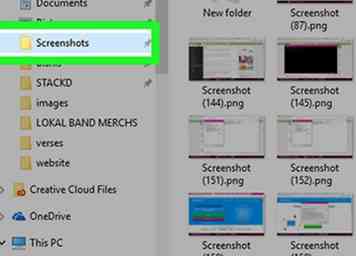 2 Gehe in den Ordner, in dem sich deine Dateien befinden. Wechseln Sie mithilfe der Optionen auf der linken Seite zu dem Ordner, in dem Sie die Dateien gespeichert haben, die Sie auf die externe Festplatte kopieren möchten.
2 Gehe in den Ordner, in dem sich deine Dateien befinden. Wechseln Sie mithilfe der Optionen auf der linken Seite zu dem Ordner, in dem Sie die Dateien gespeichert haben, die Sie auf die externe Festplatte kopieren möchten. - Wenn sich Ihre Dateien beispielsweise im Ordner "Dokumente" befinden, würden Sie darauf klicken Unterlagen auf der linken Seite, um den Ordner Dokumente zu öffnen.
-
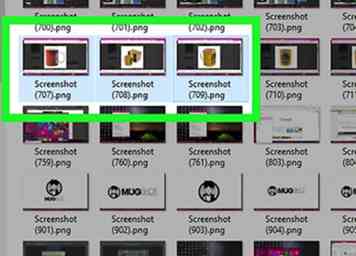 3 Markieren Sie die Dateien, die Sie kopieren möchten. Klicken und ziehen Sie dazu den Mauszeiger über den Inhalt des Ordners.
3 Markieren Sie die Dateien, die Sie kopieren möchten. Klicken und ziehen Sie dazu den Mauszeiger über den Inhalt des Ordners. - Sie können auch gedrückt halten Strg und klicken Sie auf jede Datei, die Sie kopieren möchten, um sie einzeln auszuwählen.
- Um alles in einem bestimmten Ordner hervorzuheben, drücken Sie Strg+EIN.
- 4 Kopiere die Dateien. Drücken Sie Strg+C um es zu tun.
- 5 Klicken Dieser PC. Es befindet sich auf der linken Seite des Datei-Explorer-Fensters.
- 6 Doppelklicken Sie auf den Namen Ihrer externen Festplatte. Sie sehen es unter der Überschrift "Geräte und Laufwerke" in der Mitte der Seite.
- Wenn unterhalb der Überschrift "Geräte und Laufwerke" nichts angezeigt wird, klicken Sie einmal auf die Überschrift, um sie zu erweitern.
- Wenn Sie Ihre externe Festplatte hier nicht finden können, versuchen Sie es mit einem anderen USB-Steckplatz für Ihre Festplatte.
- 7 Fügen Sie Ihre Dateien ein. Klicken Sie auf eine leere Stelle im Fenster der externen Festplatte und drücken Sie Strg+V um die kopierten Dateien einzufügen.
-
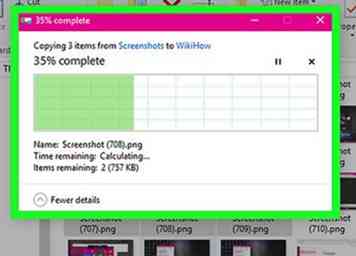 8 Warten Sie, bis die Dateien vollständig auf das Laufwerk kopiert wurden. Abhängig von der Größe Ihrer Dateien variiert diese Prozesszeit.
8 Warten Sie, bis die Dateien vollständig auf das Laufwerk kopiert wurden. Abhängig von der Größe Ihrer Dateien variiert diese Prozesszeit. -
 9 Entfernen Sie Ihre Festplatte. Sobald Ihre Dateien vollständig auf die Festplatte kopiert wurden, wird durch sicheres Entfernen der Festplatte sichergestellt, dass keine Dateien verloren gehen oder beschädigt werden:
9 Entfernen Sie Ihre Festplatte. Sobald Ihre Dateien vollständig auf die Festplatte kopiert wurden, wird durch sicheres Entfernen der Festplatte sichergestellt, dass keine Dateien verloren gehen oder beschädigt werden: - Klicken
 in der unteren rechten Seite des Bildschirms.
in der unteren rechten Seite des Bildschirms. - Klicken Sie mit der rechten Maustaste auf das Symbol des Flash-Laufwerks im Popup-Menü.
- Drücke den Auswerfen Möglichkeit.
- Trennen Sie Ihre externe Festplatte.
- Klicken
Teil drei von drei:
Dateien auf dem Mac hinzufügen
-
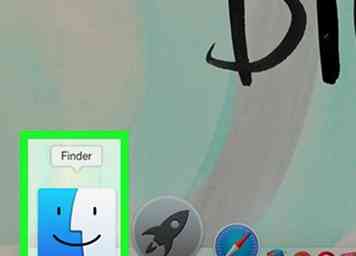 1 Öffnen
1 Öffnen  Finder. Klicken Sie im Dock Ihres Mac auf das Finder App-Symbol, das einem blauen Gesicht ähnelt.
Finder. Klicken Sie im Dock Ihres Mac auf das Finder App-Symbol, das einem blauen Gesicht ähnelt. -
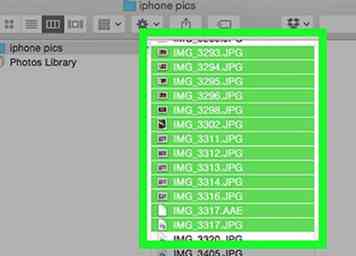 2 Markieren Sie die Dateien, die Sie kopieren möchten. Öffnen Sie einen Ordner, wenn Sie Ihre Dateien behalten, und klicken Sie dann mit der Maus auf den Inhalt des Ordners.
2 Markieren Sie die Dateien, die Sie kopieren möchten. Öffnen Sie einen Ordner, wenn Sie Ihre Dateien behalten, und klicken Sie dann mit der Maus auf den Inhalt des Ordners. - Sie können auch gedrückt halten ⌘ Befehl und klicken Sie auf jede Datei, die Sie kopieren möchten, um sie einzeln auszuwählen.
- Wenn Sie Ihre Dateien nicht finden können, klicken Sie auf Alle meine Dateien auf der linken Seite des Finder-Fensters, um alle Ihre Mac-Ordner zu durchsuchen.
-
 3 Drücke den Bearbeiten Menüpunkt. Es befindet sich in der oberen linken Ecke des Mac-Bildschirms.
3 Drücke den Bearbeiten Menüpunkt. Es befindet sich in der oberen linken Ecke des Mac-Bildschirms. -
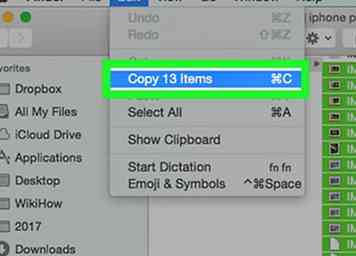 4 Klicken Kopieren. Diese Option ist in der Bearbeiten Dropdown-Menü.
4 Klicken Kopieren. Diese Option ist in der Bearbeiten Dropdown-Menü. -
 5 Klicken Sie auf den Namen Ihrer externen Festplatte. Sie finden es unter der Überschrift "Geräte" auf der linken Seite des Finder-Fensters. Dadurch öffnet sich das Fenster Ihrer Festplatte im Finder.
5 Klicken Sie auf den Namen Ihrer externen Festplatte. Sie finden es unter der Überschrift "Geräte" auf der linken Seite des Finder-Fensters. Dadurch öffnet sich das Fenster Ihrer Festplatte im Finder. - Wenn Sie Ihre externe Festplatte hier nicht finden können, versuchen Sie es mit einem anderen USB-Steckplatz für Ihre Festplatte.
- 6 Drücke den Bearbeiten Menüpunkt erneut. Das Dropdown-Menü wird erneut angezeigt.
-
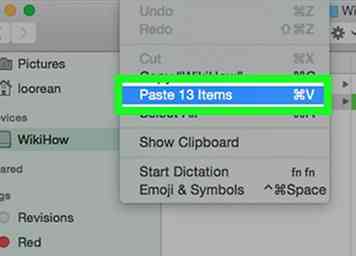 7 Klicken Elemente einfügen. Dadurch werden die ausgewählten Dateien auf Ihr externes Laufwerk kopiert.
7 Klicken Elemente einfügen. Dadurch werden die ausgewählten Dateien auf Ihr externes Laufwerk kopiert. -
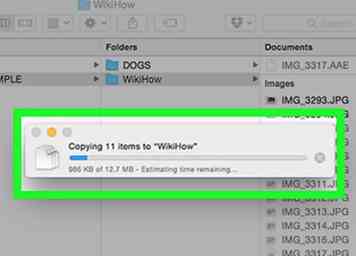 8 Warten Sie, bis Ihre Dateien den Kopiervorgang beendet haben. Abhängig von der Größe Ihrer Dateien variiert diese Prozesszeit.
8 Warten Sie, bis Ihre Dateien den Kopiervorgang beendet haben. Abhängig von der Größe Ihrer Dateien variiert diese Prozesszeit. -
 9 Klicke auf "Auswerfen"
9 Klicke auf "Auswerfen"  Taste. Es ist ein nach oben zeigender Pfeil rechts neben dem Namen Ihrer Festplatte im Finder.Auf diese Weise können Sie Ihre Festplatte entfernen, ohne Dateiverlust oder Beschädigung zu riskieren.
Taste. Es ist ein nach oben zeigender Pfeil rechts neben dem Namen Ihrer Festplatte im Finder.Auf diese Weise können Sie Ihre Festplatte entfernen, ohne Dateiverlust oder Beschädigung zu riskieren. - Sobald der Name der externen Festplatte im Finder-Seitenbereich angezeigt wird, können Sie sie physisch von Ihrem Mac trennen.
Facebook
Twitter
Google+
 Minotauromaquia
Minotauromaquia
 . Klicken Sie in der Taskleiste Ihres Computers am unteren Bildschirmrand auf das Datei Explorer App-Symbol, das einem gelben und blauen Ordner ähnelt.
. Klicken Sie in der Taskleiste Ihres Computers am unteren Bildschirmrand auf das Datei Explorer App-Symbol, das einem gelben und blauen Ordner ähnelt.  Symbol und dann klicken Dateimanager am unteren Rand des Popup-Menüs.
Symbol und dann klicken Dateimanager am unteren Rand des Popup-Menüs.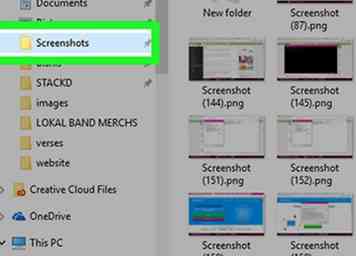 2 Gehe in den Ordner, in dem sich deine Dateien befinden. Wechseln Sie mithilfe der Optionen auf der linken Seite zu dem Ordner, in dem Sie die Dateien gespeichert haben, die Sie auf die externe Festplatte kopieren möchten.
2 Gehe in den Ordner, in dem sich deine Dateien befinden. Wechseln Sie mithilfe der Optionen auf der linken Seite zu dem Ordner, in dem Sie die Dateien gespeichert haben, die Sie auf die externe Festplatte kopieren möchten. 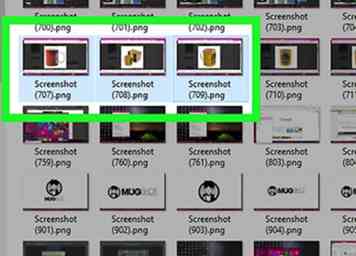 3 Markieren Sie die Dateien, die Sie kopieren möchten. Klicken und ziehen Sie dazu den Mauszeiger über den Inhalt des Ordners.
3 Markieren Sie die Dateien, die Sie kopieren möchten. Klicken und ziehen Sie dazu den Mauszeiger über den Inhalt des Ordners. 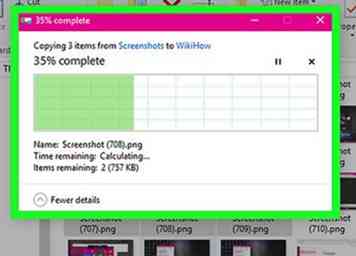 8 Warten Sie, bis die Dateien vollständig auf das Laufwerk kopiert wurden. Abhängig von der Größe Ihrer Dateien variiert diese Prozesszeit.
8 Warten Sie, bis die Dateien vollständig auf das Laufwerk kopiert wurden. Abhängig von der Größe Ihrer Dateien variiert diese Prozesszeit.  9 Entfernen Sie Ihre Festplatte. Sobald Ihre Dateien vollständig auf die Festplatte kopiert wurden, wird durch sicheres Entfernen der Festplatte sichergestellt, dass keine Dateien verloren gehen oder beschädigt werden:
9 Entfernen Sie Ihre Festplatte. Sobald Ihre Dateien vollständig auf die Festplatte kopiert wurden, wird durch sicheres Entfernen der Festplatte sichergestellt, dass keine Dateien verloren gehen oder beschädigt werden:  in der unteren rechten Seite des Bildschirms.
in der unteren rechten Seite des Bildschirms.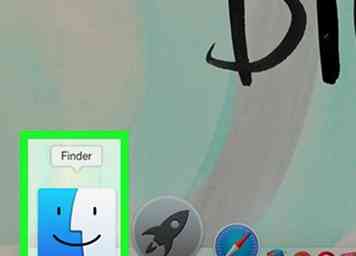 1 Öffnen
1 Öffnen  Finder. Klicken Sie im Dock Ihres Mac auf das Finder App-Symbol, das einem blauen Gesicht ähnelt.
Finder. Klicken Sie im Dock Ihres Mac auf das Finder App-Symbol, das einem blauen Gesicht ähnelt. 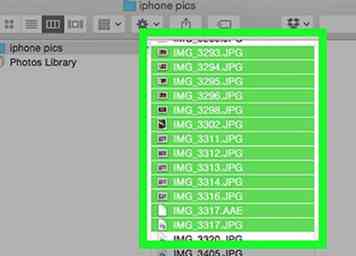 2 Markieren Sie die Dateien, die Sie kopieren möchten. Öffnen Sie einen Ordner, wenn Sie Ihre Dateien behalten, und klicken Sie dann mit der Maus auf den Inhalt des Ordners.
2 Markieren Sie die Dateien, die Sie kopieren möchten. Öffnen Sie einen Ordner, wenn Sie Ihre Dateien behalten, und klicken Sie dann mit der Maus auf den Inhalt des Ordners.  3 Drücke den
3 Drücke den 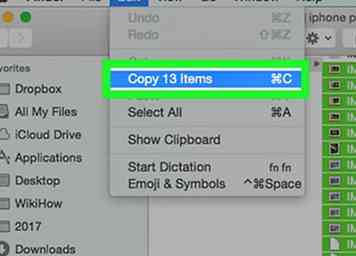 4 Klicken
4 Klicken  5 Klicken Sie auf den Namen Ihrer externen Festplatte. Sie finden es unter der Überschrift "Geräte" auf der linken Seite des Finder-Fensters. Dadurch öffnet sich das Fenster Ihrer Festplatte im Finder.
5 Klicken Sie auf den Namen Ihrer externen Festplatte. Sie finden es unter der Überschrift "Geräte" auf der linken Seite des Finder-Fensters. Dadurch öffnet sich das Fenster Ihrer Festplatte im Finder. 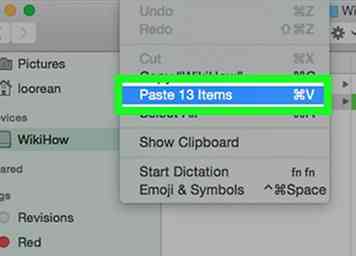 7 Klicken
7 Klicken 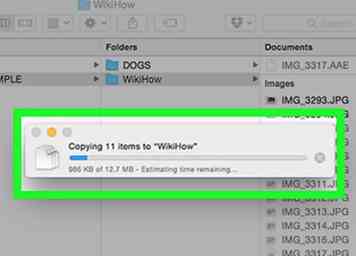 8 Warten Sie, bis Ihre Dateien den Kopiervorgang beendet haben. Abhängig von der Größe Ihrer Dateien variiert diese Prozesszeit.
8 Warten Sie, bis Ihre Dateien den Kopiervorgang beendet haben. Abhängig von der Größe Ihrer Dateien variiert diese Prozesszeit.  9 Klicke auf "Auswerfen"
9 Klicke auf "Auswerfen"  Taste. Es ist ein nach oben zeigender Pfeil rechts neben dem Namen Ihrer Festplatte im Finder.Auf diese Weise können Sie Ihre Festplatte entfernen, ohne Dateiverlust oder Beschädigung zu riskieren.
Taste. Es ist ein nach oben zeigender Pfeil rechts neben dem Namen Ihrer Festplatte im Finder.Auf diese Weise können Sie Ihre Festplatte entfernen, ohne Dateiverlust oder Beschädigung zu riskieren.